思维导图是思维可视化的利器,我们用它来辅助思考,同时也用它来展示思维。当一张思维导图被分享时,它的可读性即受到考验。今天我们就从软件功能应用的角度和大家聊一聊如何用 Mind+思维导图绘制高颜值导图。
// 结构 //
结构是一张思维导图的骨干,体现了你思考的逻辑。清晰的结构和突出的重点突出能极大提高思维导图的可读性。今天我们主要从颜值的角度来谈谈结构。
1/灵活选择软件内自带的思维结构
Mind+思维导图在软件内提供了各种思维结构,你可以根据自己的思维逻辑,选择特定的结构来进行思维的发散和整理。
☆ 双向导图:思维导图最基础的结构,可用来发散和纵深思考
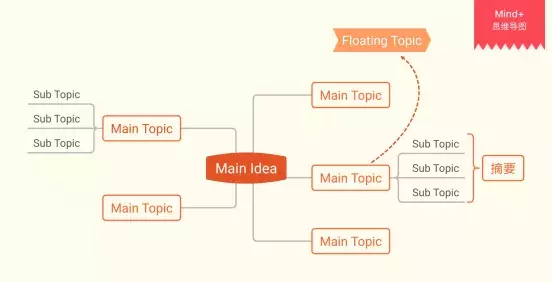
☆ 单向导图:表达总分关系或分总关系等
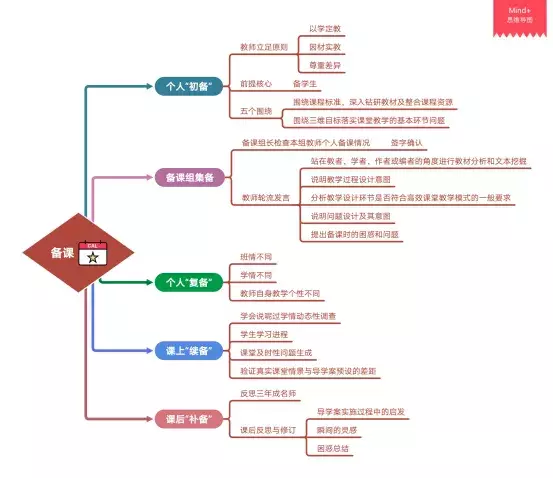
☆ 日程安排图:表示事件顺序或者事情的先后逻辑
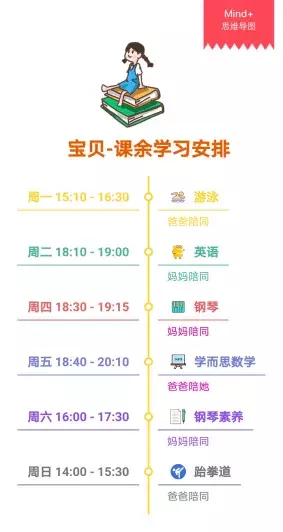
☆ 组织结构图:可以做组织层次的人员构成或金字塔结构
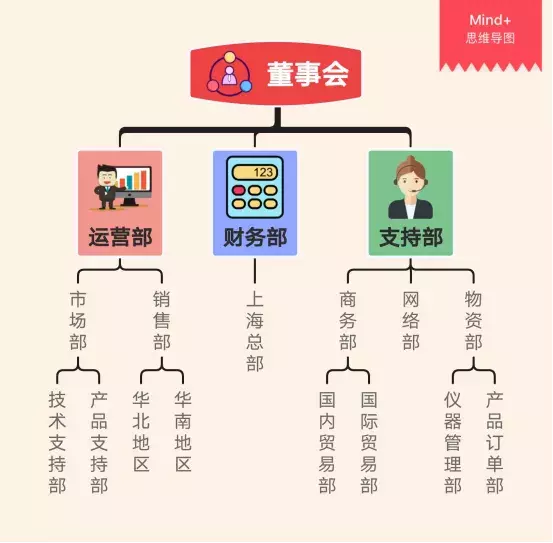
2/对齐你的自由主题
Mind+思维导图中自由主题打破了软件提供的结构的限制,你可以在任何位置进行添加。但正如设计四原则中的对齐原则中所描述的,对齐会显得更有条理,有秩序感,更容易形成视觉关联。
使用方法:按住鼠标左键选中需要对齐的自由主题,唤出「主题对齐」功能选择对齐方式调整即可。
// 色彩 //
颜色是非常重要的视觉呈现方式,你可以用不同的颜色来区分不同的主题和信息。丰富的色彩可以给大脑带来刺激,留下更深刻的印象。而合理的配色可以让整张思维导图向好看更近一步。
1/ 选择软件自带的模板
Mind+思维导图自带的模板本身就具有极高的颜值,懒得在图片美化和考虑配色花功夫的童鞋直接使用模板就可以做出很漂亮的导图。结构清晰,非常简洁优雅。
比如模板图库中的这张导图:
2/均衡的配色
除了用 Mind+思维导图 自带模板外,还可以灵活运用Mind+思维导图的颜色面板来进行颜色的自定义。你可以参考好看的配色,用取色器来进行颜色的调整。
在进行颜色的设置时,可以通过降低颜色的饱和度来达到视觉上的舒适度。
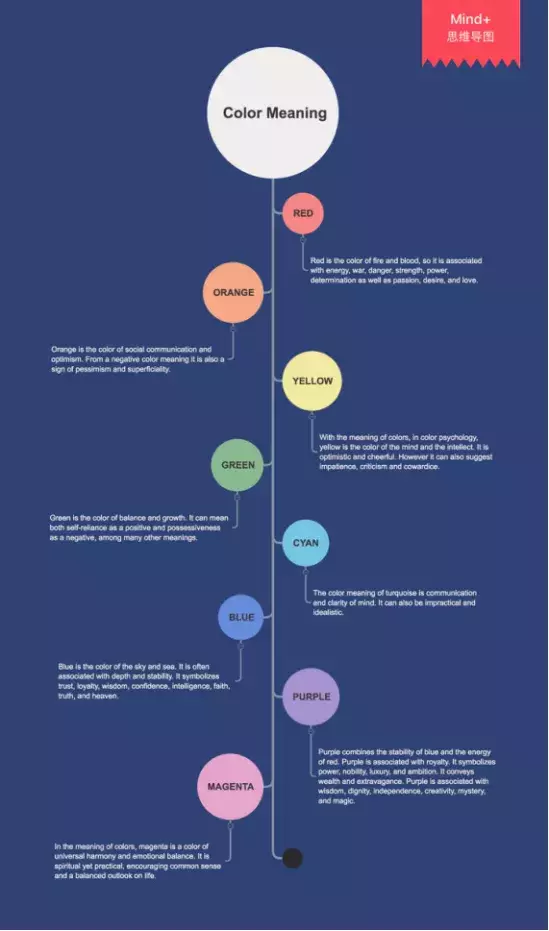
3/ 将风格同步到所有的主题
当你无法选定主题的颜色或样式,可以用系统自带的风格刷更新到所有主题和子主题上,快速地进行样式的同步。还可以用「拷贝样式」和「黏贴样式」来进行部分样式的同步。
以上就是小编整理的部分绘制美观导图教程知识,一定要好好理解一下。今天就介绍就到这里,感兴趣的朋友可点赞关注我们的公众号。